电脑蓝屏一键修复技巧(快速解决电脑蓝屏的有效方法)
电脑蓝屏是许多电脑用户常常遇到的问题,它给我们的工作和娱乐带来了不便。但是,有许多方法可以快速修复电脑蓝屏的问题。本文将为您介绍一些以电脑蓝屏一键修复为主题的技巧,帮助您快速解决电脑蓝屏的困扰。
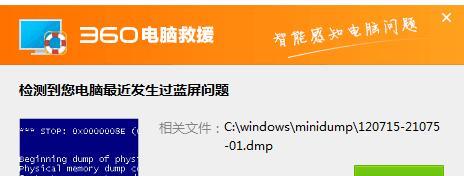
检查硬件连接是否松动
若电脑出现蓝屏问题,首先应检查硬件连接是否松动。例如,检查内存条、显卡、硬盘等是否正常连接,如发现松动情况,及时重新插拔并确保连接紧密。
清理内存并重启电脑
清理内存是解决电脑蓝屏问题的有效方法之一。按住电源键长按5秒关闭电脑,然后拔掉电源线。拆下内存条,并使用橡皮擦轻轻擦拭内存金手指部分。再将内存重新插入插槽,并重新启动电脑。

更新驱动程序
驱动程序过时或不兼容也可能导致电脑蓝屏。可通过设备管理器检查各硬件设备的驱动程序是否最新。若不是最新版本,可前往官方网站下载最新驱动程序,并进行安装。
修复系统文件
损坏的系统文件可能导致电脑蓝屏。在命令提示符中输入“sfc/scannow”命令,系统将自动扫描并修复损坏的文件。待修复完成后,重新启动电脑。
升级操作系统补丁
操作系统补丁可以解决一些已知的系统问题,包括蓝屏。打开系统设置,选择“更新和安全”,然后点击“Windows更新”以获取最新的操作系统补丁。
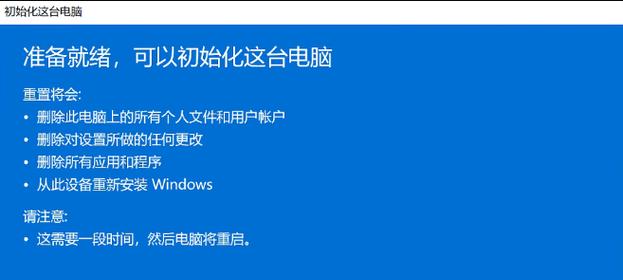
检查硬盘错误
硬盘错误也可能导致电脑蓝屏。打开命令提示符,输入“chkdsk/fC:”命令(C:为系统所在磁盘),系统会自动检查和修复硬盘中的错误。
排除病毒感染
病毒感染也可能导致电脑蓝屏。及时更新杀毒软件,并进行全盘扫描以排除病毒感染。
检查散热情况
过高的温度也可能导致电脑蓝屏。检查散热器是否堵塞,清理灰尘,确保电脑散热正常。
恢复到上一个稳定状态
如果问题发生前有安装新的软件或驱动程序,可能是其引起的。通过系统还原恢复到问题发生前的一个稳定状态,可以解决蓝屏问题。
降低超频设置
超频设置过高可能导致电脑不稳定,出现蓝屏。通过BIOS设置或超频软件将超频设置降低至合适的水平。
更换硬件
若以上方法无法解决蓝屏问题,可能是硬件故障引起的。可以更换相关硬件设备,如内存条、硬盘等,尝试解决问题。
重装操作系统
若以上方法都无效,电脑蓝屏问题可能是系统文件严重损坏所致。此时可以考虑备份数据后,重新安装操作系统。
寻求专业帮助
若自己无法解决电脑蓝屏问题,可寻求专业的技术支持。专业人员可以提供更准确的问题分析和解决方案。
定期维护和清理电脑
定期维护和清理电脑有助于保持系统的稳定性和正常运行。清理垃圾文件、定期进行磁盘清理和整理,可以减少蓝屏问题的发生。
通过以上一键修复技巧,我们可以快速解决电脑蓝屏问题,提高工作和娱乐的效率。然而,在进行任何操作前,请记得备份重要数据,以防数据丢失。希望本文对您有所帮助,并祝您的电脑运行顺畅!
- 手动运行U盘Ghost32的教程(快速备份和恢复系统关键数据)
- 电脑硬盘主引导错误的原因及解决方法(解决电脑硬盘主引导错误的有效途径)
- 通用PE工具箱使用教程(从入门到精通,轻松掌握通用PE工具箱的使用方法)
- 电脑显示系统语言激活错误的解决办法(解决电脑显示系统语言激活错误的有效方法)
- 电脑错误代码(快速定位和排除电脑故障,提升工作效率)
- 电脑连接共享电脑时出现网络错误(解决方法及常见问题排除)
- 电脑检测汽车钥匙错误(借助先进的电脑技术,轻松诊断和纠正汽车钥匙问题)
- 使用U盘制作启动盘重装系统教程(简单易懂的步骤,轻松重装您的电脑)
- 在Win10上安装Win8系统教程(通过简易步骤实现Win10向Win8的系统降级安装)
- 使用WinPE安装Win10的详细教程(WinPE安装Win10,一键完成系统部署)
- 新电脑显示购买日期错误的问题及解决方法(如何纠正新电脑显示错误购买日期的问题)
- 电脑读写错误导致无法开机的解决方法(解决电脑读写错误,开启顺畅电脑体验)
- 如何更换电脑系统(简单易懂的电脑系统更换教程)
- 2021年国内免费杀毒软件排行榜(国内免费杀毒软件的性能和功能对比,帮助你选择最佳防护软件)
- 电脑报read错误的处理方法(解决电脑报read错误的有效技巧)
- 电脑服务器错误404的原因与解决方法(探索服务器错误404的背后原因及有效解决方案)
